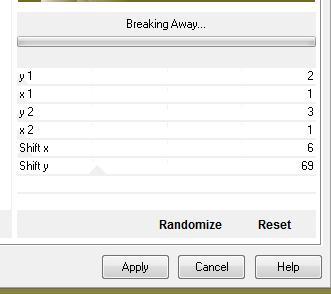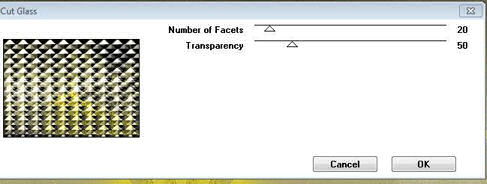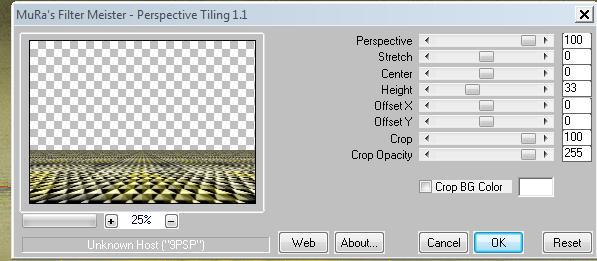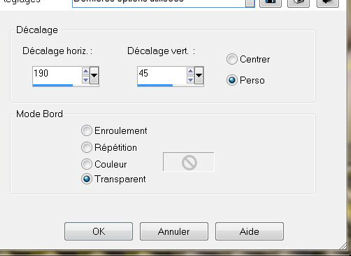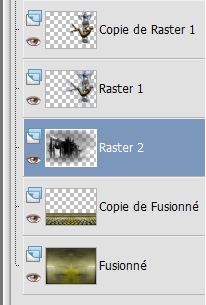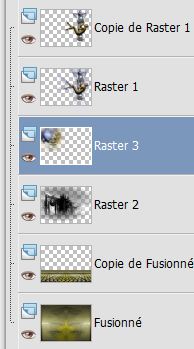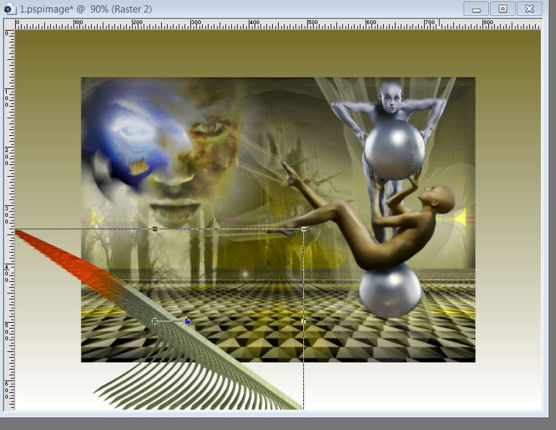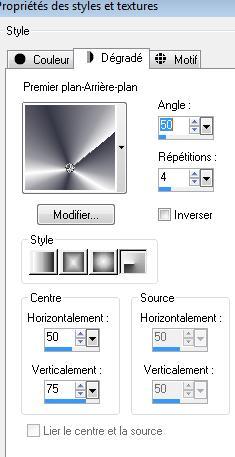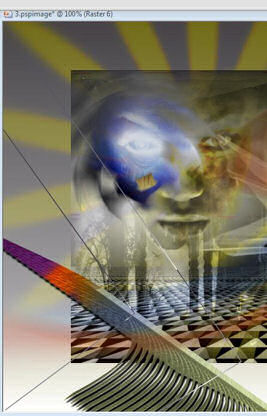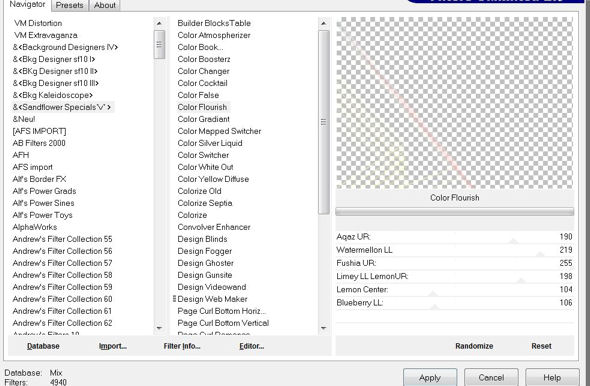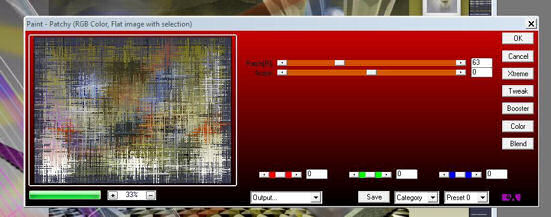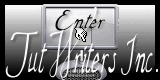|
Neue
Übersetzungen hier
TECHNOLOGIE
Wir fangen die Lektion an 1. Materialeigenschaften :Setze die VG-Farbe auf: #a19f78 -Setze die HG-Farbe auf #FFFFFF 2. Datei: Öffne ein neues transparentes Bild von 900 x650 pixels 3.Auswahl-Alles auswählen 4. Öffne das Bild «background" Bearbeiten- Kopieren- Bearbeiten- In eine Auswahl einfügen 5. Auswahl-Auswahl aufheben 6. Ebenen- Neue Rasterebene -Erstellen Sie ein Vordergrund-Hintergrund Farbverlauf -Linear-Winkel =0 und Wiederholung 1/kein Haken bei Umkehren 7. Effekte- Plugins -Unlimited 2.0/ Andrews filters 1 /Breaking away
- Stelle den Mischmodus der Ebene auf "Multiplikation "- Setzte die Sichtbarkeit zurück auf 35% 8. Effekte- Kanteneffekte- Nachzeignen 9. Ebenen- Einbinden- Sichtbare zusammenfassen 10. Ebenen- Duplizieren 11. Effekte- Plugins -Unlimited2.0 / Graphics plus /Horizontale Mirror/mit der Standardeinstellung = 128/0 12 Effekte- Plugins -Graphics plus /Cut Glass
13. Effekte- Plugins - Mura's Meister /Perspective tiling 1.1 comme ceci
* Bleibe auf die oberste Ebene 14. Öffne die Tube « 602-luzcristina '' Bearbeiten-Kopieren-Bearbeiten- Als neue Ebene einfügen -Bild- Vertikal spiegeln - Effekte- Bildeffekte- Verschiebung mit diesen Einstellungen
15. Ebenen- Duplizieren 16. Effekte- Plugins - Eyecandy5 Impact - Blacklight-Tab- Settings-User Settings und nehmen sie die voreingestellten Werte:Preset" reneebicolors1" -Aktiviere die oberste Ebene in der Ebenenpalette 17.Stelle den Mischmodus der Ebene auf " Helligkeit " 18. Öffne die Tube "sanctuary ''Bearbeiten-Kopieren-Bearbeiten- Als neue Ebene einfügen -Schiebe diese Ebene unter den Raster 1 -Wie im Screen zu sehen.- So sollte es nun sein- So sieht die Ebenenpalette jetzt aus
* Raster 2- Stelle den Mischmodus der Ebene auf "Helligkeit "- Setzte die Sichtbarkeit zurück auf 57% 19. Öffne die Tube "masque "Bearbeiten-Kopieren-Bearbeiten- Als neue Ebene einfügen-Schiebe sie es in die linken obere Ecke 20. Schiebe diese Ebene oben den Raster 2 -So sollte es nun sein- So sieht die Ebenenpalette jetzt aus
21. Ebenen- Einbinden- Sichtbare zusammenfassen 22. Bild- Größe ändern- Verkleinern mit 75 % -Größe aller Ebene anpassen - nicht angehackt 23. Ebenen- Neue Rasterebene 24. Ebenen-Anordnen- An letzte Stelle verschieben 25. Materialeigenschaften :Setze die VG-Farbe auf: #746d29 -Setze die HG-Farbe auf #ffffff 26. Erstellen Sie ein Vordergrund/Hintergrund lineares Farbverlauf mit diesen Einstellungen-Aktivieren Sie Ihr Farbverlaufswerkzeug und fülle die Ebene mit dem Farbverlauf
27. Ebenen- Neue Rasterebene /Ebenen- Anordnen- An erste Stelle verschieben 28. Öffne die Tube « aileron « Bearbeiten-Kopieren-Bearbeiten- Als neue Ebene einfügen-Aktiviere Objektauswahlwerkzeug ( K) Modus-Maßstab verschiebe es an diese Stelle wie im Screen zu sehen - 29. Ebenen- Duplizieren- Bild Vertikal spiegeln 30. Ebenen- Anordnen- Nach unten zusammenfassen 31. Ebenen- Duplizieren 5/2/100/3 schwarz 32. Ebenen- Neue Rasterebene 33. Auswahl- Auswahl laden/speichern - Auswahl laden aus Datei und wähle Auswahl: ''@renee-techno1'' 34. Materialeigenschaften :Setze die VG-Farbe auf: #000000 -Setze die HG-Farbe auf #ffffff - Erstellen Sie einen Strahlenförmigen Farbverlauf mit diesen Einstellungen- Aktivieren Sie Ihr Farbverlaufswerkzeug und füllen sie die Auswahl mit dem Farbverlauf
35. Effekte- Reflexionseffekte-Kaleidoskop mit diesen Einstellungen
36. Auswahl Umkeren ( Delete auf der Tastatur ca. 10 mal ) - Stelle den Mischmodus der Ebene auf "Farbe" 37. Auswahl- Auswahl aufheben 38. Öffne die Tube « arc lunaire «Bearbeiten-Kopieren-Bearbeiten- Als neue Ebene einfügen-Verschiebe sie es an die richtige Stelle - Stelle den Mischmodus der Ebene auf "Farbe Vorversion" 39.Ebenen- Duplizieren 40. Anpassen / Farbton und Sättigung / Einkolorieren -Farbton 12- Sättigung 235 -Stelle den Mischmodus der Ebene auf "Normal" 41 Effekte- Verzerrungseffekte- Wirbel auf: - 150 - Stelle den Mischmodus der Ebene auf "Normal "- Setzte die Sichtbarkeit zurück auf 46% 42. Ebenen- Neue Rasterebene 43. Aktivieren Sie das Zeichenstift-Werkzeug mit diesen Einstellungen-Linienstilart-durchgezogene Linie - Breite auf 2 pixels
44. -Zeichne einige Linien wie im Beispiel zu sehen -In Rasterebene umwandeln
45. Effekte- Plugins-Eye Candy5 Impact/blacklight -Tab- Settings-User Settings und nehmen sie die voreingestellten Werte-Preset ''@renee-techno2'' - Stelle den Mischmodus der Ebene auf "Normal "- Setzte die Sichtbarkeit zurück auf 75% 46. Ebenen- Duplizieren 47. Effekte- Plugins- Unlimited 2.0/ £<Sandflower Special V >/colour flourish Wenn Sie mit einer anderen Farben arbeiten möchten-Stelle hier ein
48. Effekte- Bildeffekte- Verschiebung mit diesen Einstellungen-H = -150 und V = 0 49. Stelle den Mischmodus der Ebene auf " Überzug "- Setzte die Sichtbarkeit zurück auf 61% 50. Öffne die Tube « cadre « Bearbeiten-Kopieren-Bearbeiten- Als neue Ebene einfügen und verschiebe nach oben rechts 51. Ebenen- Duplizieren und wiederhole ( 3 Rahmen ) 52. Aktivieren Sie Ihren Zauberstab mit diesen Einstellungen und wählen Sie das innere dieser kleinen Rahmen
- Benutzen Sie diese 3 Tuben aus der Zip . -Und füge in die Auswahl ein (siehe Vorschaubild) 53.Öffne die Tube " texte "Bearbeiten-Kopieren-Bearbeiten- Als neue Ebene einfügen und verschiebe 54. Bild-Rand hinzufügen mit: 2 pixels schwarz 55. Bild-Rand hinzufügen mit: 40 pixels #36384d 56. Aktivieren Sie Ihren Zauberstab : klicken Sie auf den 40 px Rand 57. Effekte- Plugins- AP GX14 /Paint- Patchy (In der Zip )
58. Anpassen- Schärfe- Hochpass-Schärfen-Radius 5 Stärke 50- Michmodus is Hartes Licht 59 .Effekte-Benutzerdefinierter Filter Emboss 3 mit der Standardeinstellung 60. Bild-Rand hinzufügen mit: 30 pixels #ffffff Speichern als JPG
Ich gehöre zu Tutorial Writers Inc. Meine Tutorials sind Registriert ReneeGraphisme_Alle Rechten vorbehalten
*
|

 Übersetzungen
Übersetzungen